[TOC]
版本控制
|版本号 |修订内容 |修订人 |修订日期 |
| ———— | ———— | ———— | ———— |
|V1.0 |初版 |王兴佳 |2022-01-21 |
|V2.0|四合一版本整体更新|葛耀辉|2023-01-22|
|V2.1|更新部分截图,补全原文档中多处空白,删除冗余功能描述|陈乐为|2024年1月31日|
四合一小程序
AAA
一、登录
搜索小程序【教师楼实践教学平台】点击进入小程序
首次访问需登录
输入账号以及密码登录,选择需要登录的数据源,然后点击【确定】进入小程序首页
首页界面分为顶部栏目、中部栏目以及底部栏目。
AAA
二、教学平台
1.我的课程
点击首页顶部栏【教学平台】-【我的课程】进入课程,按照学期进行筛选
查看看课程相关信息,知识,技能,体验
排课信息查询,点击排课信息查看,进入课表选择周次查看相关周次课表
相关资料下载,进入知识技能想关模块,下载相关资料
2.课程速览
根据学期信息筛选课程,查看课程基本信息
3.我的成绩
点击我的成绩,查看相关课程的知识技能,体验的成绩
4.我的作业
点击我的作业
通过课程名称筛选作业,普通作业,小组作业。点击要完成的作业进入,
填写相关内容提交
5.我的权限
点击我的权限查看教学模块所拥有的权限
AAA
三、项目管理
1.通知公告
点击首页【项目管理】-【通知公告】查看
2.我的日报
进入我的日报查看个人日报,点击加号按钮新建日报并提交
3.部门日报
查看部门人员所有日报
4.所有日报
查看公司人员所有日报
5.最新评论
显示最新有过评论的日报
6.我的加班
新建加班,点击加号,填写信息并提交
查看审核信息,及状态
7.我的请假
新建请假调休,点击加号,填写信息并提交
查看审核信息,及状态
8.其他申请
新建其他申请,点击加号,填写信息并提交
查看审核信息,及状态
9.费用报销
新建其费用报销,点击加号,填写信息并提交
查看审核信息,及状态
10.付款凭单
新建其付款凭单,点击加号,填写信息并提交
查看审核信息,及状态
11.额度费用报销
新建其付款凭单,点击加号,填写信息并提交
查看审核信息,及状态
12.业务暂支费用
新建其付款凭单,点击加号,填写信息并提交
查看审核信息,及状态
13.个人暂支费用
新建其付款凭单,点击加号,填写信息并提交
查看审核信息,及状态
14.我的拜访
查看我的拜访记录,新建我的拜访
15.拜访记录
查看所有人员的拜访记录
16.学校列表
查看学校列表信息,及老师信息
添加学校列表信息,及老师信息
17.客户管理
查看客户信息
新建客户信息
18.项目管理
点击查看下相关项目,及项目日报
AAA
四、实验室管理
为实验室管理系统中个人课表、实验室预约、预约审核、远程开门功能的小程序版,业务及权限逻辑和业务系统保持一致。同时根据移动端使用习惯增加收藏功能,方便用户快速找到常用门禁
1.我的预约
个人预约记录,可以查看审核进度
2.实验室预约记录
查看个人预约、管理员可查看范围内的所有预约记录
3.工位预约
点击加号进行工位预约
4.工位预约记录
查看工位预约记录,以通过的且在时间段的肯通过最下面按钮进行开门
5.我的权限
查看实验室模块个人权限
6.我的日程
显示实验室课程信息
AAA
五、大仪管理
大仪管理主要包含仪器收藏、准入培训、列表查看、机时预约、费用管理等
1.仪器预约
1.1仪器列表
对外开放的预约设备在这个列表展示,可通过设备名称或编号快速查询
1.2查看详情(设备预约界面)
设备基本信息
可查看设备型号、价格、生产厂家、及管理员联系方式;
机时预约
- 设备开放基本信息展示,点击【现在预约】进入预约界面
- 选择预约时间,填写表单信息进行提交(图二所示)
- 灰色为不可预约时间、红色为占用时间、绿边框为空闲可预约时间、蓝色为当前选中占用的时间:
- 确认预计费用进行提交
- 预约的设备的审核状态在【预约列表可进行查看】
加入收藏
对使用频率高的设备,可以加入收藏后,可在【我的收藏】快速进入设备预约界面;支持取消收藏;
1.2 我的收藏
可快速进入设备预约界面;
1.3 预约列表
预约数据展示:
可查到自己所有的预约记录;
基本信息:
可查看预约数据的基本信息、比如预约时间、课题组名称、预约内容、预计费用等;
审核流转:
查看当前数据的审核流转节点;
2. 今日预约
显示当天相关的预约有效数据,可远程操作控制终端,打开电源完成实验;
只能在有效时间段内进行开关操作,用小程序打开,请使用小程序关闭;
点击全部按钮会跳转到预约列表,显示更多的预约数据;
3. 仪器培训
可查看设备发布的培训;
查看自己加入培训的结果
4. 费用管理
费用列表
可通过查看【操作】的状态,来了解自己预约记录的收费情况;如设备管理员未发起收费、待预约者确认收费等等;
费用确认
查看某次预约的基本信息、收费情况明细;后续增加支持用户确认收费、提出异议功能;
费用流转
查看某次预约收费流程的当前节点;
AAA
六、中部栏
动态显示常用功能按钮,可自行添加修改,点击更多——编辑,进行修改
今日预约所显示的是实验室和大仪的的今日日程,也可点入查看更多预约信息
最新公告为项管发布的最新的公告信息,,课点击查看详情,或点击更多查看之前更早的公告
新版移动端应用
一、登录
1.打开微信小程序,搜索并进入“Lubanlou实践教学平台”小程序或者直接浏览器访问鲁班楼h5地址”
2.输入账号密码登录
3.以下是登录后展示的功能模块
二、预约模块
1.功能简介:
- 预约功能分为会议室预约、工作室预约、实验室预约
- 用户可根据需求选择不同类型的预约,并填写相关信息进行提交。
2、操作步骤:
1.点击相应类型的功能模块。
2.在相应类型下,选择要预约的空间,点击查看可以查看实验室基本情况。
以实验室预约为例
点击“实验室预约”→选择某个实验室点击“查看”,可查看实验室详情、管理员、设备、实时监控、物联硬件及课表,进入具体的模块可查看相关信息
实验室详情
点击“实验室详情”,可查看实验室的相关信息,主要包含详细地址、所属学院、所属实验中心、所属主实验室、面积、容量、是否特殊实验室及相关简介。
点击“开始预约”即可进入预约界面,详情见3管理员
点击“管理员”可查看该实验室的管理员列表设备
点击“设备”,可查看该实验室下的设备列表课表
点击“课表”查看个人的课表信息
3.点击“预约”按钮,系统将弹出预约须知。
4.阅读并确认预约须知后,点击确定。
5.选择相关年月、日期和时间,并填写相关预约信息,点击“立即预约”,提交预约信息
三、我的模块
远程开门
点击“远程开门”,可看到常用收藏及及其他楼宇相关的信息
点击“”,有权限的话可对该实验室进行远程开门
开门成功返回“success”
点击“”可对实验室进行收藏
- 我的预约
点击“我的预约”进入我的预约列表,可查看个人预约的历史记录
符合取消条件的预约,显示“取消预约”按钮,可进行点击,输入取消信息,点击“确定”按钮提交取消申请
四、功能模块
- 实时视频
点击“实时视频”,进入相关列表,点击相关实验室可查看实时视频